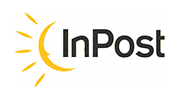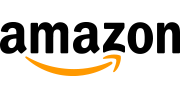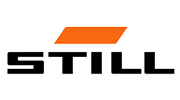Οι συλλέκτες δεδομένων παρέχουν έναν ταχύτερο, ευκολότερο και ακριβέστερο τρόπο συλλογής δεδομένων από τη χειροκίνητη καταχώρηση δεδομένων. Επιπλέον, οι συλλέκτες δεδομένων μπορούν να χρησιμοποιηθούν για την εκτέλεση μιας σειράς άλλων δραστηριοτήτων, όπως η απογραφή, η παρακολούθηση της παραγωγής, η διαχείριση της αποθήκης, η διαχείριση των εργαζομένων και η διαχείριση των παραγγελιών.
Οι στατιστικές σχετικά με τη χρήση των συλλεκτών δεδομένων δείχνουν ότι η δημοτικότητά τους αυξάνεται σταθερά σε πολλούς κλάδους. Το 2018, πάνω από το 80% των εταιρειών χρησιμοποίησαν συλλέκτες δεδομένων σε μεγάλες εταιρείες και πάνω από το 60% σε μεσαίες εταιρείες.
Μέχρι το 2020, προβλέπεται μεγαλύτερη χρήση των συλλεκτών δεδομένων σε τομείς όπως το λιανικό εμπόριο, η αποθήκευση, η βιομηχανία τροφίμων, η μεταφορά και η εφοδιαστική, η διαχείριση αποθεμάτων και η μεταποίηση.
Οι εκθέσεις σχετικά με τους συλλέκτες δεδομένων δείχνουν ότι τα μηχανήματα αυτά είναι αξιόπιστα και ασφαλή στη χρήση και έχουν πολλά πλεονεκτήματα, όπως μικρότερο χρόνο επεξεργασίας, υψηλότερη απόδοση, καλύτερη ασφάλεια και χαμηλότερο κόστος σε σύγκριση με άλλες μεθόδους συλλογής δεδομένων.
Λειτουργίες συλλέκτη δεδομένων
Οι συλλέκτες δεδομένων χρησιμοποιούνται για την αυτοματοποίηση της διαδικασίας ανάγνωσης πληροφοριών από κωδικούς. Οι συσκευές αυτές αποτελούνται από έναν αναγνώστη που σαρώνει τους κωδικούς και ένα λογισμικό που ερμηνεύει και επεξεργάζεται τις πληροφορίες από τον κωδικό. Η διαδικασία αυτή καθιστά δυνατή τη γρήγορη και ακριβή ανάγνωση πληροφοριών από κωδικούς.

Ο συλλέκτης διαθέτει μενού στα αγγλικά. Ακολουθεί περιγραφή των επιμέρους λειτουργιών με σύντομες οδηγίες για τη χρήση τους. Στις επόμενες παραγράφους θα βρείτε πληροφορίες σχετικά με τα σημαντικότερα χαρακτηριστικά του συλλέκτη δεδομένων.
Ασύρματη αποστολή
Αυτή είναι η επιλογή για την αποστολή κωδικών απευθείας στον υπολογιστή. Εάν συνδέσετε ένα σταθμό σύνδεσης με τον υπολογιστή και επιλέξετε αυτή την επιλογή, μετά τη σάρωση οι κωδικοί θα σταλούν αμέσως στον υπολογιστή. Η αρχή λειτουργίας είναι πανομοιότυπη με εκείνη ενός τυπικού ασύρματου αναγνώστη κωδικών, με τη διαφορά ότι στην περίπτωση του συλλέκτη έχουμε μια προεπισκόπηση του σαρωμένου γραμμωτού κώδικα.
Καταγραφή γραμμωτού κώδικα
Από το κύριο μενού, επιλέξτε την επιλογή #2,“Καταγραφή γραμμωτού κώδικα“, και στη συνέχεια την πρώτη επιλογή από την κορυφή, που είναι“Σάρωση γραμμωτού κώδικα“. Αφού πατήσετε το κίτρινο κουμπί, εμφανίζεται το λέιζερ και οι κωδικοί μπορούν να σαρωθούν. Στην οθόνη εμφανίζεται ο τελευταίος κωδικός που σαρώθηκε. Από κάτω αναγράφεται ο αριθμός των κωδικών που σαρώθηκαν και ο τύπος του κωδικού. Χρησιμοποιήστε το πλήκτρο F1 για να εισέλθετε στη λειτουργία χειροκίνητης εισαγωγής κωδικών από το πληκτρολόγιο. Με το πλήκτρο F2 μπορείτε να εισέλθετε στη λίστα με τους κωδικούς που σαρώθηκαν και να δείτε τι σαρώθηκε. Χρησιμοποιήστε το πλήκτρο F3 για να διαγράψετε τον τελευταίο σαρωμένο κωδικό. Αφού εισέλθετε στη λίστα κωδικών (πλήκτρο F2), μπορείτε να διαγράψετε τον επιλεγμένο κωδικό. Πιέστε το πλήκτρο F3, πληκτρολογήστε τον αύξοντα αριθμό του κωδικού που θέλετε να διαγράψετε και επιβεβαιώστε με το πλήκτρο OK (πρώτο από πάνω αριστερά).
Οι σαρωμένοι κωδικοί μπορούν να αποθηκευτούν και να εξαχθούν στον υπολογιστή ως αρχείο κειμένου με 2 διαφορετικούς τρόπους. Για να αποθηκεύσετε τους κωδικούς, επιστρέψτε στο μενού όπου επιλέξαμε “Scan Barcode” με το κουμπί ESC (κάτω αριστερά). Από αυτό το μενού επιλέγουμε 4, “Εξαγωγή σε αρχείο”. Αφού επιλέξετε αυτή την επιλογή, ο συλλέκτης θα σας ενημερώσει ότι τα δεδομένα έχουν αποθηκευτεί. Αφού αποθηκεύσετε τους κωδικούς σε ένα αρχείο κειμένου, πρέπει να ανοίξετε το αρχείο κειμένου στον υπολογιστή στον οποίο είναι συνδεδεμένος ο σταθμός του συλλέκτη. Αφού το ανοίξετε, από το μενού“Barcode Capture“, επιλέξτε την επιλογή“Wireless send“(Ασύρματη αποστολή). Αφού επιλέξετε αυτή την επιλογή, όλοι οι προηγουμένως αποθηκευμένοι κωδικοί θα σταλούν στο αρχείο που ανοίχτηκε.
Η δεύτερη επιλογή για τη μεταφορά δεδομένων: Μετά την“Εξαγωγή σε αρχείο” με οποιοδήποτε πλήκτρο, επιστρέψτε στο προηγούμενο μενού. Για να μεταφέρετε δεδομένα στον υπολογιστή, επιστρέψτε στο κύριο μενού και επιλέξτε την επιλογή 4,“System” (Σύστημα). Στη συνέχεια, επιλέξτε την επιλογή 1, UDisk, πατήστε το πλήκτρο 2, πληκτρολογήστε τον κωδικό πρόσβασης, ο οποίος αποτελείται από τα ψηφία 13579 και επιβεβαιώστε με το πλήκτρο OK. Ο συλλέκτης θα εμφανίσει ένα μήνυμα ότι πρέπει να συνδέσετε το καλώδιο USB. Μετά τη σύνδεσή του με τον υπολογιστή, ο συλλέκτης θα εμφανιστεί ως εξωτερικός δίσκος στον υπολογιστή και σε αυτόν τον δίσκο θα υπάρχει αποθηκευμένο ένα αρχείο κειμένου με τους σαρωμένους κωδικούς. Όταν τελειώσετε, πατήστε το πλήκτρο ESC.
Άμεση απογραφή
Από το κύριο μενού, επιλέγουμε την επιλογή 3,“Άμεση απογραφή“. Όσον αφορά τις ρυθμίσεις και τη λειτουργικότητα, όλα είναι ανάλογα με το “Σύλληψη γραμμωτού κώδικα” επιλογή. Η διαφορά είναι ότι μετά την εισαγωγή της επιλογής “Απογραφή” και αφού σαρώσουμε τον κωδικό, μπορούμε να εισάγουμε την ποσότητά του. Για να το κάνετε αυτό, πρέπει να πληκτρολογήσετε έναν αριθμό από το πληκτρολόγιο μετά τη σάρωση του κωδικού και να τον επιβεβαιώσετε με την επιλογή “Εξώφυλλο” (κουμπί OK). Η εξαγωγή δεδομένων είναι επίσης ανάλογη, με τη διαφορά ότι εδώ λαμβάνουμε μια λίστα με σαρωμένους κωδικούς ο ένας κάτω από τον άλλο και μετά από κάθε κωδικό μετά το δεκαδικό σημείο έναν αριθμό που υποδεικνύει την ποσότητα του προϊόντος.
Προγραμματισμός προθέματος και επιθέματος
Οι συλλέκτες δεδομένων μας διαθέτουν προηγμένες δυνατότητες προγραμματισμού. Μπορείτε να ορίσετε οποιοδήποτε πρόθεμα και επίθημα σε αυτούς. Ακολουθεί ένα παράδειγμα προγραμματισμού ενός διπλού entera ως επίθημα:
Από το μενού“Καταγραφή γραμμωτού κώδικα” ή“Άμεση απογραφή“, επιλέξτε την επιλογή 6′“Ρύθμιση” και στη συνέχεια 4,“Ορισμός μορφής εξαγωγής“. Στην οθόνη θα εμφανιστεί η ακολουθία B.13.10, όπου B σημαίνει γραμμωτός κώδικας, 13.10 είναι ο χαρακτήρας ENTER που εισάγεται μετά τον κωδικό που έχει κωδικοποιηθεί χρησιμοποιώντας τον πίνακα κωδικών ASCII. Για να λάβετε το διπλό Enter, πρέπει να εισαγάγετε την ακόλουθη ακολουθία B.13.10.13.10 και να την επιβεβαιώσετε με το πλήκτρο ok. Σε αυτό το σημείο, αφού πραγματοποιηθεί η μεταφορά δεδομένων, οι σαρωμένοι κωδικοί θα εμφανιστούν στον υπολογιστή με το διπλό Enter.
ΣΗΜΕΙΩΣΗ: Παρά τον προγραμματισμό του διπλού Enter στον συλλέκτη, οι κωδικοί που σαρώνονται θα εμφανίζονται όπως και πριν τον προγραμματισμό. Το προγραμματισμένο διπλό Enter θα είναι ορατό στον υπολογιστή μόνο μετά τη μεταφορά δεδομένων.
Γνωρίζατε ότι...
- Οι συλλέκτες κωδικών δεδομένων χρησιμοποιούνται σε μια ευρεία ποικιλία βιομηχανιών, όπως η εφοδιαστική, η μεταποίηση, το λιανικό εμπόριο και οι υπηρεσίες.
- Οι συλλέκτες δεδομένων κωδικών προσφέρουν γρήγορη και ακριβή ανάγνωση γραμμωτών κωδικών, κωδικών 2D, RFID και γραμμωτών κωδικών.
- Χρησιμοποιούνται ευρέως σε αποθήκες, αποθήκες, καταστήματα, εστιατόρια, νοσοκομεία και πολλούς άλλους χώρους.
- Οι συλλέκτες δεδομένων κώδικα μπορούν να σαρώνουν γραμμωτούς κώδικες υπό διαφορετικές γωνίες, όπως οριζόντια, κάθετα ή υπό γωνία 45 μοιρών.
- Οι συλλέκτες δεδομένων κωδικών μπορούν επίσης να αποθηκεύουν κωδικούς που έχουν διαβαστεί προηγουμένως.
- Οι συσκευές συλλογής δεδομένων κωδικών είναι συχνά εξοπλισμένες με χαρακτηριστικά όπως ηχητικές, φωτεινές ή δονητικές ειδοποιήσεις για την ειδοποίηση του χρήστη για έναν ανιχνευμένο κωδικό.
- Οι συλλέκτες κωδικών δεδομένων κυκλοφορούν σε πολλές ποικιλίες, όπως στερεάς κατάστασης, λέιζερ, CMOS, βιομηχανικοί και φορητοί.
Πώς να κάνετε απογραφή χρησιμοποιώντας έναν συλλέκτη δεδομένων;
Οι συλλέκτες δεδομένων καθιστούν δυνατή τη γρήγορη και ακριβή απογραφή μιας αποθήκης. Σας επιτρέπουν να αποφύγετε τα λάθη κατά τη χειροκίνητη καταχώρηση δεδομένων και να μειώσετε το χρόνο που απαιτείται για την απογραφή. Πριν από την απογραφή, το πρώτο βήμα είναι η σάρωση όλων των προϊόντων στην αποθήκη και η αποθήκευση των δεδομένων αυτών στη βάση δεδομένων. Στη συνέχεια, μπορείτε να προχωρήσετε στη σύγκριση αυτών των δεδομένων με άλλες πηγές για να προσδιορίσετε αν όλα τα προϊόντα και οι ποσότητες είναι σε απόθεμα. Μπορείτε επίσης να χρησιμοποιήσετε τους συλλέκτες δεδομένων γραμμωτού κώδικα για την αυτόματη δημιουργία αναφορών που θα δείχνουν ποια προϊόντα υπάρχουν σε απόθεμα, πόσα είναι και ποιες απώλειες έχουν σημειωθεί.
Προδιαγραφές των συλλεκτών δεδομένων μας
Ο συλλέκτης δεδομένων είναι μια συσκευή που μπορεί να χρησιμοποιηθεί με επιτυχία κατά τη διάρκεια της απογραφής. Με ενσωματωμένη μνήμη που μπορεί να χωρέσει έως και 50.000 κωδικούς τύπου EAN-13 και το
HD-PS8B 2D
μοντέλο σάς επιτρέπει να διαβάζετε και να γράφετε γραμμωτούς κωδικούς, καθώς και κωδικούς πολλαπλών ταχυτήτων, όπως ο κωδικός QR. Η ίδια η διαδικασία απογραφής είναι απλή και διαισθητική, περιγράφεται και παρουσιάζεται παρακάτω.
Πώς να μεταβείτε στη λειτουργία απογραφής
Για να ξεκινήσετε, επιλέξτε την επιλογή αριθ. 3,“Άμεση απογραφή“, από το κύριο μενού. Στη συνέχεια, επιλέγουμε την επιλογή“Απογραφή” και μπορούμε να ξεκινήσουμε τη σάρωση. Μετά τη σάρωση του κωδικού, μπορούμε να εισάγουμε τον αριθμό των κωδικών και να επιβεβαιώσουμε τον εισαχθέντα αριθμό με την επιλογή“Κάλυψη” (κουμπί OK). Μόλις ολοκληρωθεί η σάρωση, μπορούμε να μεταφέρουμε τα δεδομένα στον υπολογιστή με δύο τρόπους:
- Στον υπολογιστή στον οποίο είναι συνδεδεμένος ο σταθμός του συλλέκτη, ανοίξτε ένα αρχείο κειμένου. Αφού το ανοίξετε, από το μενού“Direct Invenotory“, επιλέξτε την επιλογή“Wireless send“. Αφού επιλέξετε αυτή την επιλογή, όλοι οι προηγουμένως αποθηκευμένοι κωδικοί θα σταλούν στο αρχείο που ανοίξατε.
- Τα αποθηκευμένα δεδομένα μπορούν να ληφθούν αμέσως σε μορφή κειμένου. Για να το κάνετε αυτό, επιλέξτε “Εξαγωγή σε αρχείο” από το “Άμεση απογραφή“. Αφού επιλέξετε αυτή την επιλογή, ο συλλέκτης θα σας ενημερώσει ότι τα δεδομένα έχουν αποθηκευτεί. Όταν πατήσετε οποιοδήποτε πλήκτρο, επιστρέφετε στο προηγούμενο μενού. Για να μεταφέρετε τα δεδομένα στον υπολογιστή, επιστρέψτε στο κύριο μενού και επιλέξτε την επιλογή 4, “Σύστημα.” Στη συνέχεια, επιλέξτε την επιλογή 1, UDisk, πατήστε το πλήκτρο 2, πληκτρολογήστε τον κωδικό πρόσβασης, ο οποίος αποτελείται από τα ψηφία 13579 και επιβεβαιώστε με το πλήκτρο OK. Ο συλλέκτης θα εμφανίσει ένα μήνυμα ότι πρέπει να συνδεθεί το καλώδιο USB που συνδέει τον συλλέκτη με τον υπολογιστή. Το καλώδιο πρέπει να συνδεθεί στην υποδοχή στο αριστερό θρόνο στο κάτω μέρος του συλλέκτη. Μετά τη σύνδεσή του με τον υπολογιστή, ο συλλέκτης θα εμφανιστεί ως εξωτερική μονάδα δίσκου και θα υπάρχει ένα αρχείο κειμένου με τους σαρωμένους κωδικούς αποθηκευμένο σε αυτή τη μονάδα. Όταν τελειώσετε, πατήστε το πλήκτρο ESC.
Τα εξαγόμενα δεδομένα είναι ένας κατάλογος σαρωμένων κωδικών ο ένας κάτω από τον άλλο, ενώ πίσω από κάθε κωδικό μετά το δεκαδικό σημείο υπάρχει ένας αριθμός που υποδεικνύει το ποσό του κωδικού που εισήχθη.
Πώς μπορώ να εισαγάγω τη δική μου βάση δεδομένων στον συλλέκτη;
Οι συλλέκτες δεδομένων της HDWR μας επιτρέπουν να εισάγουμε δεδομένα με τα δικά μας προϊόντα/υλικά στη συσκευή. Αυτό μας επιτρέπει να βλέπουμε πληροφορίες για το προϊόν στον συλλέκτη και μπορούμε εύκολα να κάνουμε απογραφή.
Τι πληροφορίες μπορούμε να εισάγουμε;
- κωδικός προϊόντος
- Κωδικός EAN-13
- Όνομα προϊόντος
- ποσότητα σε απόθεμα
- τιμή αγοράς
- τιμή πώλησης
- και πολλές άλλες παραμέτρους
Χάρη σε αυτό, μετά τη σάρωση του κωδικού ενός δείγματος προϊόντος στον συλλέκτη, λαμβάνουμε όλες τις απαραίτητες πληροφορίες.
Για να φορτώσετε το αρχείο βάσης δεδομένων στο συλλέκτη, επιλέξτε την επιλογή UDisk από το κύριο μενού, πατήστε το πλήκτρο 2, πληκτρολογήστε τον κωδικό πρόσβασης, ο οποίος αποτελείται από τα ψηφία 13579 και επιβεβαιώστε με το πλήκτρο OK. Ο συλλέκτης θα εμφανίσει ένα μήνυμα ότι πρέπει να συνδεθεί το καλώδιο USB. Μετά τη σύνδεσή του με τον υπολογιστή, ο συλλέκτης θα εμφανιστεί ως εξωτερική μονάδα δίσκου και το αρχείο της βάσης δεδομένων θα πρέπει να μεταφορτωθεί σε αυτή τη μονάδα δίσκου. Όταν τελειώσετε, πατήστε το πλήκτρο ESC.
Σύγκριση του συλλέκτη δεδομένων και του κινητού τερματικού
Τα τερματικά και οι συλλέκτες δεδομένων χρησιμοποιούνται για την εκτέλεση παρόμοιων λειτουργιών. Ωστόσο, ο σχεδιασμός, η μέθοδος χρήσης και το ενσωματωμένο λογισμικό τους είναι διαφορετικά. Στο άρθρο που ακολουθεί θα βρείτε πληροφορίες σχετικά με τις ομοιότητες και τις διαφορές που χαρακτηρίζουν τις δύο συσκευές.
Ομοιότητες μεταξύ συλλέκτη δεδομένων και κινητού τερματικού
Ανεξάρτητα από τον τύπο της συσκευής και το συγκεκριμένο μοντέλο που επιλέγεται, το κοινό χαρακτηριστικό και των δύο συσκευών είναι η ενσωματωμένη συσκευή ανάγνωσης κωδικών. Από προεπιλογή, κάθε τερματικό και συλλέκτης διαθέτει έναν αναγνώστη λέιζερ για την ανάγνωση γραμμωτών κωδικών. Προαιρετικά, η συσκευή μπορεί να διαθέτει συσκευή ανάγνωσης πολυδιάστατων κωδικών όπως QR, Aztec, Data Matrix κ.λπ.
Ένα άλλο κοινό χαρακτηριστικό είναι ο σκοπός και των δύο συσκευών – ως επί το πλείστον εργασίες αποθήκης, ιδίως κατά τη διάρκεια της απογραφής. Αυτό ισχύει κυρίως για τον συλλέκτη δεδομένων. Το τερματικό μπορεί επίσης να χρησιμοποιηθεί για τους παραπάνω σκοπούς, αλλά διαθέτει πολύ περισσότερες πρόσθετες λειτουργίες.
Η δομή και των δύο συσκευών είναι παρόμοια. Καθένα διαθέτει οθόνη, αλφαριθμητικό πληκτρολόγιο ή πληκτρολόγιο οθόνης (ή και τα δύο ταυτόχρονα), ενσωματωμένη συσκευή ανάγνωσης κωδικών και μπαταρία ή επαναφορτιζόμενη μπαταρία που επιτρέπει την ασύρματη λειτουργία.
Διαφορές μεταξύ συλλέκτη δεδομένων και κινητού τερματικού
Αυτό που διακρίνει ένα τερματικό από έναν συλλέκτη είναι κυρίως το λειτουργικό σύστημα. Στην περίπτωση των τερματικών, το πιο συνηθισμένο σύστημα είναι το Android, ενώ σπανιότερα το Windows Mobile. Οι συσκευές συλλογής δεδομένων διαθέτουν συνήθως λογισμικό αφιερωμένο από τον κατασκευαστή του υλικού, στο οποίο δεν υπάρχει δυνατότητα τροποποίησης, σε αντίθεση με το Android ή τα Windows (μεταφόρτωση πρόσθετων εφαρμογών κ.λπ.).
Ως εκ τούτου, το τερματικό έχει σαφώς περισσότερες λειτουργίες. Πρώτα απ’ όλα, μπορείτε να εγκαταστήσετε σε αυτό, για παράδειγμα, μια εφαρμογή για κινητά ενός προγράμματος αποθήκης (συνιστούμε το πρόγραμμα Weaver WMS). Έτσι, με μία συσκευή μπορούμε να εργαστούμε απευθείας στο πρόγραμμα που είναι εγκατεστημένο στον επιτραπέζιο υπολογιστή.
Επιπλέον, επιλεγμένα μοντέλα διαθέτουν υποδοχή για κάρτα SIM, ώστε να μπορούν να χρησιμοποιηθούν και ως τηλέφωνο.
Στην περίπτωση των συλλεκτών, το εύρος της λειτουργικότητας δεν είναι πολύ μικρότερο. Πρώτα απ’ όλα, οι συλλέκτες έχουν μικρότερες οθόνες. Το πρωταρχικό τους καθήκον είναι η δυνατότητα διενέργειας απογραφής με βάση τα εξής: σάρωση ενός κωδικού, εισαγωγή της ποσότητας ενός συγκεκριμένου προϊόντος, σάρωση ενός άλλου κωδικού κ.ο.κ. Στέλνουμε το αρχείο που δημιουργείται με αυτόν τον τρόπο στον υπολογιστή στον οποίο έχουμε εγκαταστήσει ένα πρόγραμμα αποθήκης. Ο συλλέκτης μπορεί επίσης να στέλνει δεδομένα απευθείας στον υπολογιστή, ώστε να μπορεί να χρησιμοποιηθεί σαν ασύρματος αναγνώστης.
Περίληψη
Οι συσκευές συλλογής γραμμωτού κώδικα είναι ένα από τα πιο σημαντικά κομμάτια της τεχνολογίας αυτοματισμού για πολλές εταιρείες και οργανισμούς. Οι συλλέκτες γραμμωτού κώδικα χρησιμοποιούνται σε πολλές βιομηχανίες και χρησιμοποιούνται για τη σάρωση προϊόντων για τη διευκόλυνση της διαδικασίας πωλήσεων και τιμολόγησης. Οι συλλέκτες γραμμωτού κώδικα διατίθενται σε διάφορα μεγέθη, όπως επιτραπέζιοι, φορητοί και ασύρματοι. Καθένα έχει τα δικά του πλεονεκτήματα, ώστε να μπορούν να προσαρμοστούν σε συγκεκριμένες εφαρμογές. Οι συλλέκτες γραμμωτού κώδικα χρησιμοποιούνται ευρέως στο λιανικό εμπόριο, την υγειονομική περίθαλψη, τις μεταφορές και τα logistics, την εστίαση, τη βιομηχανία και πολλούς άλλους τομείς.
![Ασφάλεια και έλεγχος υψηλού επιπέδου – Συστήματα ελέγχου πρόσβασης [2024]](https://hdwrglobal.b-cdn.net/wp-content/uploads/2024/05/transparent-thegem-product-justified-landscape-s.png)